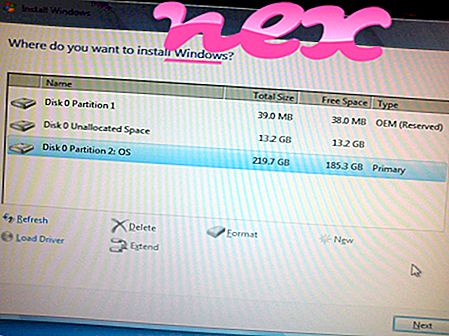Panašu, kad procesas, žinomas kaip „Anonymizer Gadget“, priklauso programinės įrangos „Anonymizer Gadget“, kurią sukūrė „Jetico ltd“ arba OOO „Albert I Vitte“ arba „OOO Albreht I Vitte“.
Aprašymas: „ AnonymizerLauncher.exe“ nėra būtinas „Windows“ ir dažnai sukels problemų. „AnonymizerLauncher.exe“ yra vartotojo profilio aplanko pakatalogyje arba kartais C: \ „Windows \ System32“ poaplanke - daugiausia C: \ Vartotojai \ VARTOTOJAS \ „AppData \ Roaming \ AGData \ bin \ . Žinomi failų dydžiai „Windows 10/8/7 / XP“ yra 347 784 baitai (55% visų įvykių), 349 704 baitai, 786 568 baitai arba 736 392 baitai.
„AnonymizerLauncher.exe“ failą patvirtina patikima įmonė. AnonymizerLauncher.exe nėra „Windows“ sistemos failas. Programa įkeliama „Windows“ įkrovos proceso metu (žr. Registro raktą: MACHINE \ Run, Run). Programa nematoma. „AnonymizerLauncher.exe“ gali stebėti programas. Todėl techninis saugumo įvertinimas yra 71% pavojingas ; tačiau taip pat turėtumėte perskaityti vartotojų apžvalgas.
- Jei „AnonymizerLauncher.exe“ yra „C: \ Program Files“ poaplanke, saugos laipsnis yra 56% pavojingas . Failo dydis yra 349 704 baitai (50% visų įvykių), 347 784 baitai arba 772 744 baitai. Programa neturi matomo lango. „AnonymizerLauncher.exe“ patvirtino patikima įmonė. Taikomoji programa paleidžiama paleidus „Windows“ (žr. Registro raktą: MACHINE \ Run, Run). Tai nėra „Windows“ sistemos failas. „AnonymizerLauncher.exe“ gali stebėti programas. Kaip pašalinti šį variantą: Jei kyla problemų su „ AnonymizerGadget“, galite pašalinti susijusią programą (Pradėti> Valdymo skydas> Pašalinti programą).
Svarbu: kai kurioms kenkėjiškoms programoms taip pat naudojamas failo vardas AnonymizerLauncher.exe, pavyzdžiui, ne virusas: HEUR: „AdWords“ .Win32.Vitruvian.gen (aptinkamas „Kaspersky“) ir „ Generic PUA BG“ (PUA) (aptinkamas „Sophos“). Todėl turėtumėte patikrinti savo kompiuterio „AnonymizerLauncher.exe“ procesą, kad sužinotumėte, ar tai nekelia grėsmės. Jei „Anonymizer Gadget“ pakeitė jūsų naršyklės paieškos variklį ir pradžios puslapį, galite atkurti numatytuosius naršyklės nustatymus taip:
Iš naujo nustatykite „Internet Explorer“ numatytuosius naršyklės nustatymus- Norėdami atidaryti meniu Įrankiai, „ Internet Explorer“ paspauskite klavišų kombinaciją „Alt + X“.
- Spustelėkite Interneto parinktys .
- Spustelėkite skirtuką Išplėstinė .
- Spustelėkite mygtuką Atstatyti ...
- Įgalinkite parinktį Trinti asmeninius nustatymus .
- Nukopijuokite „ chrome: // settings / resetProfileSettings“ į „Chrome“ naršyklės adresų juostą.
- Spustelėkite Reset .
- Kopijuoti apie: palaikymas į „Firefox“ naršyklės adresų juostą.
- Spustelėkite Atnaujinti „Firefox“ .
Švarus ir tvarkingas kompiuteris yra pagrindinis reikalavimas norint išvengti „AnonymizerLauncher“ problemų. Tai reiškia, kad reikia paleisti kenkėjiškas programas, išvalyti standųjį diską naudojant 1 „cleanmgr“ ir 2 „sfc“ / „scannow“, 3 pašalinti nebereikalingas programas, patikrinti, ar nėra „Autostart“ programų (naudojant 4 msconfig), ir įgalinti „Windows 5“ automatinį naujinimą. Visada atsiminkite, kad turite periodiškai kurti atsargines kopijas ar bent jau nustatyti atkūrimo taškus.
Jei kiltų tikra problema, pabandykite prisiminti paskutinį veiksmą arba paskutinį dalyką, kurį įdiegėte prieš tai, kai problema atsirado pirmą kartą. Norėdami nustatyti procesus, kurie sukelia jūsų problemą, naudokite komandą 6 resmon. Net ir iškilus rimtoms problemoms, užuot iš naujo įdiegę „Windows“, geriau taisykite diegimą arba, jei naudojate „Windows 8“ ir naujesnes versijas, paleiskite komandą 7 DISM.exe / Online / Cleanup-image / Restorehealth. Tai leidžia taisyti operacinę sistemą neprarandant duomenų.
Norint padėti analizuoti „AnonymizerLauncher.exe“ procesą jūsų kompiuteryje, pasirodė šios programos: Apsaugos užduočių tvarkytuve rodomos visos vykdomos „Windows“ užduotys, įskaitant įterptus paslėptus procesus, tokius kaip klaviatūros ir naršyklės stebėjimas arba „Autostart“ įrašai. Unikalus saugumo rizikos įvertinimas rodo, kad procesas gali būti šnipinėjimo, kenkėjiškų programų ar Trojos arklys. B „Malwarebytes Anti-Malware“ aptinka ir pašalina miego šnipinėjimo programas, reklamines programas, Trojos arklius, klavišų blokavimo programas, kenkėjiškas programas ir stebėtojus iš standžiojo disko.
Susijęs failas:
efupdater.exe mrxsmb.sys start.exe AnonymizerLauncher.exe napinsp.dll wpscloudsvr.exe netprotocol.exe sbupdate.exe imeshdtxmltbpi.dll personalizeenabler.exe slmdmsr.exe